- KHI SỰ TINH GIẢN LÀ ĐỈNH CAO CỦA CÔNG NGHỆ BÁN HÀNG 2026 - PHẦN MỀM BÁN HÀNG BASYS
- Ph·∫ßn m·ªÅm b√°n h√Ýng cho h·ªô kinh doanh BASYS ƒë∆°n gi·∫£n √≠t thao t√°c
- [C#] H∆∞·ªõng d·∫´n t√≠ch h·ª£p th√™m menu v√Ýo System menu c·ªßa ·ª©ng d·ª•ng
- [DEVEXPRESS] H·ªó tr·ª£ t√¨m ki·∫øm highlight kh√¥ng d·∫•u v√Ý kh√¥ng kho·∫£ng c√°ch tr√™n Gridview Filter
- [C#] Chia s·∫ª source code ph·∫ßn m·ªÅm Image Downloader t·∫£i h√Ýng lo·∫°t h√¨nh ·∫£nh t·ª´ danh s√°ch link url
- [C#] Ch·ª•p h√¨nh v√Ý quay video t·ª´ camera tr√™n winform
- [C#] Chia s·∫Ω full source code t√°ch file Pdf th√Ýnh nhi·ªÅu file v·ªõi c√°c t√πy ch·ªçn
- Gi·ªõi thi·ªáu v·ªÅ Stock Tracker Widget - C√¥ng c·ª• theo d√µi c·ªï phi·∫øu v√Ý c·∫£nh b√°o gi√° tƒÉng gi·∫£m b·∫±ng C# v√Ý WPF
- [VB.NET] Chia sẻ công cụ nhập số tiền tự động định dạng tiền tệ Việt Nam
- [VB.NET] H∆∞·ªõng d·∫´n fill d·ªØ li·ªáu t·ª´ winform v√Ýo Microsoft word
- [VB.NET] Hướng dẫn chọn nhiều dòng trên Datagridview
- H∆∞·ªõng D·∫´n ƒêƒÉng Nh·∫≠p Nhi·ªÅu T√Ýi Kho·∫£n Zalo Tr√™n M√°y T√≠nh C·ª±c K·ª≥ ƒê∆°n Gi·∫£n
- [C#] Chia sẻ source code phần mềm đếm số trang tập tin file PDF
- [C#] Cách Sử Dụng DeviceId trong C# Để Tạo Khóa Cho Ứng Dụng
- [SQLSERVER] Loại bỏ Restricted User trên database MSSQL
- [C#] Hướng dẫn tạo mã QRcode Style trên winform
- [C#] Hướng dẫn sử dụng temp mail service api trên winform
- [C#] Hướng dẫn tạo mã thanh toán VietQR Pay không sử dụng API trên winform
- [C#] Hướng Dẫn Tạo Windows Service Đơn Giản Bằng Topshelf
- [C#] Chia sẻ source code đọc dữ liệu từ Google Sheet trên winform
[C#] Hướng dẫn đăng nhập ứng dụng với Google Authenticate
Xin ch√Ýo c√°c b·∫°n, b√Ýi vi·∫øt h√¥m nay m√¨nh s·∫Ω ti·∫øp t·ª•c h∆∞·ªõng d·∫´n c√°c b·∫°n s·ª≠ d·ª•ng Google Authenticate C# ƒë·ªÉ ƒëƒÉng nh·∫≠p v√Ýo ·ª©ng d·ª•ng.
V·∫≠y Google Authenticate l√Ý g√¨?
Google Authenticate¬Ýƒë∆∞·ª£c hi·ªÉu l√Ý m·ªôt ·ª©ng d·ª•ng t·∫°o m√£ code g·ªìm 6 s·ªë ng·∫´u nhi√™n v√Ý b·∫°n c·∫ßn nh·∫≠p m√£ n√Ýy ƒë·ªÉ ƒëƒÉng nh·∫≠p ƒë∆∞·ª£c t√Ýi kho·∫£n¬Ý(m√£ n√Ýy thay ƒë·ªïi trong v√≤ng 30s).
Nhằm mục đích tăng cường khả năng bảo mật cho ứng dụng.
Các bạn thường thấy trong các ứng dụng của google nếu các bạn bật chức năng đăng nhập 2 lần trong Gmail chẳng hạn.
ƒê·∫ßu ti√™n, c√°c b·∫°n c·∫ßn c√Ýi ƒë·∫∑t ·ª©ng d·ª•ng Google Authenticator v√Ýo ƒëi·ªán tho·∫°i ƒë·ªÉ scan qrcode ·ª©ng d·ª•ng ƒë·ªÉ ƒëƒÉng nh·∫≠p.
Link Android:¬Ýhttps://play.google.com/store/apps/details?id=com.google.android.apps.authenticator2&hl=vi
Link IOS:¬Ýhttps://itunes.apple.com/us/app/google-authenticator/id388497605?mt=8
D∆∞·ªõi ƒë√¢y l√Ý giao di·ªán Demo ·ª©ng d·ª•ng Google Authenticate C#:
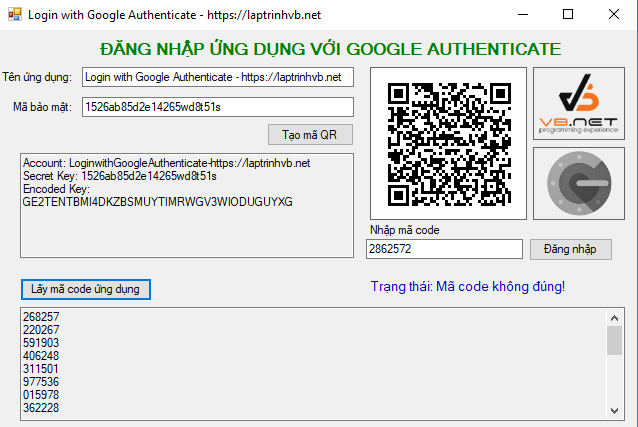
- Sau khi, c√Ýi ƒë·∫∑t ·ª©ng d·ª•ng cho ƒëi·ªán tho·∫°i c√°c b·∫°n xong, c√°c b·∫°n m·ªü ·ª©ng d·ª•ng Authenticator l√™n
v√Ý m·ªü n√∫t scan QR code r·ªìi ƒë·ªçc QR code tr√™n ·ª©ng d·ª•ng.
Th√¨ ·ª©ng d·ª•ng s·∫Ω tr·∫£ v·ªÅ cho ch√∫ng ta m√£ OTP (one time password) ƒë·ªÉ ch√∫ng ta nh·∫≠p m√£ code v√Ýo ƒë·ªÉ ƒëƒÉng nh·∫≠p ·ª©ng d·ª•ng.
D∆∞·ªõi ƒë√¢y l√Ý h√¨nh ·∫£nh ch∆∞∆°ng tr√¨nh ·ª©ng d·ª•ng Google Authenticator, sau khi m√¨nh ƒë√£ qu√©t m√£ QR ·ª©ng d·ª•ng:
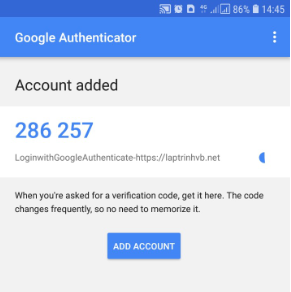
ƒê·∫ßu ti√™n, c√°c b·∫°n c·∫ßn import th∆∞ vi·ªán Google Authenticate t·ª´ Nuget v√Ýo Project c·ªßa m√¨nh.
T·ª´ giao di·ªán Nuget command, c√°c b·∫°n g√µ v√Ýo l·ªánh sau:
PM> Install-Package GoogleAuthenticator -Version 1.2.1Sau khi, c√Ýi ƒë·∫∑t th∆∞ vi·ªán xong, c√°c b·∫°n code cho ·ª©ng d·ª•ng:
using Google.Authenticator;
using System;
using System.Collections.Generic;
using System.ComponentModel;
using System.Data;
using System.Drawing;
using System.IO;
using System.Linq;
using System.Net;
using System.Text;
using System.Threading.Tasks;
using System.Windows.Forms;
namespace LoginWithGoogleAuthenticate
{
public partial class Form1 : Form
{
public Form1()
{
InitializeComponent();
}
private void btn_genrateQR_Click(object sender, EventArgs e)
{
TwoFactorAuthenticator tfA = new TwoFactorAuthenticator();
var setupCode = tfA.GenerateSetupCode(txt_appName.Text, this.txt_SecertKey.Text, pic_qrcode.Width, pic_qrcode.Height);
WebClient wc = new WebClient();
MemoryStream ms = new MemoryStream(wc.DownloadData(setupCode.QrCodeSetupImageUrl));
pic_qrcode.Image = Image.FromStream(ms);
txtSetupCode.Text = "Account: " + setupCode.Account + System.Environment.NewLine +
"Secret Key: " + setupCode.AccountSecretKey + System.Environment.NewLine +
"Encoded Key: " + setupCode.ManualEntryKey;
}
private void btn_getPassword_Click(object sender, EventArgs e)
{
txtCurrentCodes.Text = string.Join(System.Environment.NewLine, new TwoFactorAuthenticator().GetCurrentPINs(this.txt_SecertKey.Text));
}
private void btn_validate_Click(object sender, EventArgs e)
{
TwoFactorAuthenticator tfA = new TwoFactorAuthenticator();
var result = tfA.ValidateTwoFactorPIN(txt_SecertKey.Text, txt_code.Text);
if (result)
{
lbl_status.Text = "Tr·∫°ng th√°i: ch·ª©ng th·ª±c th√Ýnh c√¥ng!";
}
else
{
lbl_status.Text = "Trạng thái: Mã code không đúng!";
}
}
}
}
HAVE FUN :)
¬Ý
¬Ý


